ubuntu软件安装卸载删除
Ubuntu 中软件的安装、卸载以及查看的方法总结
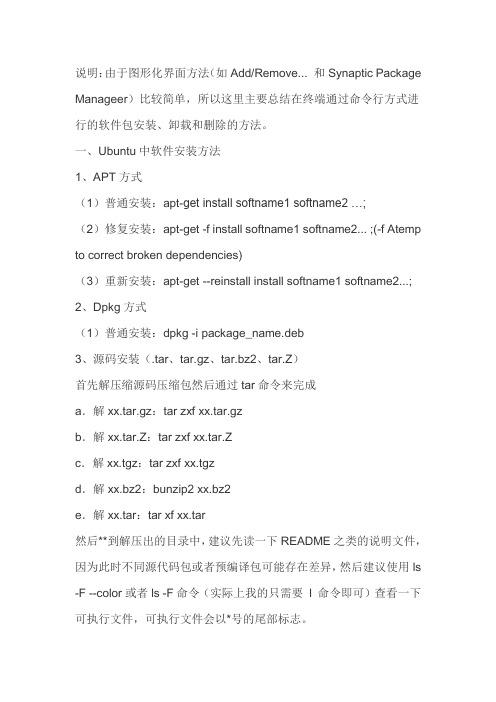
说明:由于图形化界面方法(如Add/Remove... 和Synaptic Package Manageer)比较简单,所以这里主要总结在终端通过命令行方式进行的软件包安装、卸载和删除的方法。
一、Ubuntu中软件安装方法1、APT方式(1)普通安装:apt-get install softname1 softname2 …;(2)修复安装:apt-get -f install softname1 softname2... ;(-f Atemp to correct broken dependencies)(3)重新安装:apt-get --reinstall install softname1 softname2...;2、Dpkg方式(1)普通安装:dpkg -i package_name.deb3、源码安装(.tar、tar.gz、tar.bz2、tar.Z)首先解压缩源码压缩包然后通过tar命令来完成a.解xx.tar.gz:tar zxf xx.tar.gzb.解xx.tar.Z:tar zxf xx.tar.Zc.解xx.tgz:tar zxf xx.tgzd.解xx.bz2:bunzip2 xx.bz2e.解xx.tar:tar xf xx.tar然后**到解压出的目录中,建议先读一下README之类的说明文件,因为此时不同源代码包或者预编译包可能存在差异,然后建议使用ls -F --color或者ls -F命令(实际上我的只需要l 命令即可)查看一下可执行文件,可执行文件会以*号的尾部标志。
一般依次执行./configuremakesudo make install即可完成安装。
二、Ubuntu中软件包的卸载方法1、APT方式(1)移除式卸载:apt-get remove softname1 softname2 …;(移除软件包,当包尾部有+时,意为安装)(2)清除式卸载:apt-get --purge remove softname1softname2...;(同时清除配置)清除式卸载:apt-get purge sofname1 softname2...;(同上,也清除配置文件)2、Dpkg方式(1)移除式卸载:dpkg -r pkg1 pkg2 ...;(2)清除式卸载:dpkg -P pkg1 pkg2...;三、Ubuntu中软件包的查询方法Dpkg 使用文本文件来作为数据库.通称在/var/lib/dpkg 目录下. 通称在status 文件中存储软件状态,和控制信息. 在info/ 目录下备份控制文件, 并在其下的 .list 文件中记录安装文件清单, 其下的 .mdasums 保存文件的MD5 编码.体验使用数据库的时刻到了:$ dpkg -lDesired=Unknown/Install/Remove/Purge/Hold|Status=Not/Installed/Config-files/Unpacked/Failed-config/Half-insta lled|/ Err?=(none)/Hold/Reinst-required/X=both-problems (Status,Err: uppercase=bad)||/ Name Version Description+++-===========-================-=================== =====================ii aalib1 1.4p5-28 ascii art library - transitional package ii adduser 3.85 Add and remove users and groupsii alien .63 install non-native packages with dpkg ... ...每条记录对应一个软件包, 注意每条记录的第一, 二, 三个字符. 这就是软件包的状态标识, 后边依此是软件包名称, 版本号, 和简单描述.∙第一字符为期望值,它包括:o u 状态未知,这意味着软件包未安装,并且用户也未发出安装请求.o i 用户请求安装软件包.o r 用户请求卸载软件包.o p 用户请求清除软件包.o h 用户请求保持软件包版本锁定.∙第二列,是软件包的当前状态.此列包括软件包的六种状态.o n 软件包未安装.o i 软件包安装并完成配置.o c 软件包以前安装过,现在删除了,但是它的配置文件还留在系统中.o u 软件包被解包,但还未配置.o f 试图配置软件包,但是失败了.o h 软件包安装,但是但是没有成功.∙第三列标识错误状态,可以总结为四种状态. 第一种状态标识没有问题,为空. 其它三种符号则标识相应问题.o h 软件包被强制保持,因为有其它软件包依赖需求,无法升级.o r 软件包被破坏,可能需要重新安装才能正常使用(包括删除).o x 软包件被破坏,并且被强制保持.也可以以统配符模式进行模糊查询, 比如我要查找以nano字符开始的所有软件包:$ dpkg -l nano*Desired=Unknown/Install/Remove/Purge/Hold|Status=Not/Installed/Config-files/Unpacked/Failed-config/Half-insta lled|/ Err?=(none)/Hold/Reinst-required/X=both-problems (Status,Err: uppercase=bad)||/ Name Version Description+++-==============-==============-================== ==========================ii nano 1.3.10-2 free Pico clone with some new featurespn nano-tiny <none> (no description available)un nanoblogger <none> (no description available)以上状态说明: 系统中安装了nano 版本为1.3.10-2 ;安装过nano-tiny , 后来又清除了; 从未安装过nanoblogger .如果觉得dpkg 的参数过多, 不利于记忆的话, 完全可以使用dpkg-query 进行dpkg 数据库查询.应用范例:∙查询系统中属于nano的文件:$ dpkg --listfiles nanoor$ dpkg-query -L nano∙查看软件nano的详细信息:$ dpkg -s nanoor$ dpkg-query -s nano∙查看系统中软件包状态, 支持模糊查询:$ dpkg -lor$dpkg-query -l查看某个文件的归属包:$ dpkg-query -S nanoor$ dpkg -S nano三、其他应用总结apt-cache search # ------(package 搜索包)apt-cache show #------(package 获取包的相关信息,如说明、大小、版本等)apt-get install # ------(package 安装包)apt-get install # -----(package --reinstall 重新安装包)apt-get -f install # -----(强制安装, "-f = --fix-missing"当是修复安装吧...)apt-get remove #-----(package 删除包)apt-get remove --purge # ------(package 删除包,包括删除配置文件等)apt-get autoremove --purge # ----(package 删除包及其依赖的软件包+配置文件等(只对6.10有效,强烈推荐))apt-get update #------更新源apt-get upgrade #------更新已安装的包apt-get dist-upgrade # ---------升级系统apt-get dselect-upgrade #------使用dselect 升级apt-cache depends #-------(package 了解使用依赖)apt-cache rdepends # ------(package 了解某个具体的依赖,当是查看该包被哪些包依赖吧...)apt-get build-dep # ------(package 安装相关的编译环境)apt-get source #------(package 下载该包的源代码)apt-get clean && apt-get autoclean # --------清理下载文件的存档&& 只清理过时的包apt-get check #-------检查是否有损坏的依赖dpkg -S filename -----查找filename属于哪个软件包apt-file search filename -----查找filename属于哪个软件包apt-file list packagename -----列出软件包的内容apt-file update --更新apt-file的数据库dpkg --info "软件包名" --列出软件包解包后的包名称.dpkg -l --列出当前系统中所有的包.可以和参数less一起使用在分屏查看. (类似于rpm -qa)dpkg -l |grep -i "软件包名" --查看系统中与"软件包名"相关联的包. dpkg -s 查询已安装的包的详细信息.dpkg -L 查询系统中已安装的软件包所安装的位置. (类似于rpm -ql) dpkg -S 查询系统中某个文件属于哪个软件包. (类似于rpm -qf)dpkg -I 查询deb包的详细信息,在一个软件包下载到本地之后看看用不用安装(看一下呗).dpkg -i 手动安装软件包(这个命令并不能解决软件包之前的依赖性问题),如果在安装某一个软件包的时候遇到了软件依赖的问题,可以用apt-get -f install在解决信赖性这个问题.dpkg -r 卸载软件包.不是完全的卸载,它的配置文件还存在.dpkg -P 全部卸载(但是还是不能解决软件包的依赖性的问题)dpkg -reconfigure 重新配置apt-get install下载软件包,以及所有依赖的包,同时进行包的安装或升级。
ubuntu 安装,更新,卸载

apt-getupdate - 更新本地的软件包列表sudo apt-get updateupgrade - 执行升级软件,在运行该命令时加上-u选项很有用。
这个选项让APT显示完整的可更新软件包列表。
不加这个选项,你就只能盲目地更新。
APT会下载每个软件包的最新更新版本,然后以合理的次序安装它们。
注意在运行该命令前应先运行apt-get update更新数据库。
sudo apt-get -u upgradeinstall - 安装新的或者更新已安装的软件包安装多个软件用空格隔开sudo apt-get install nmap可以用同样的命令行删除指定软件包,只需在软件包名称后紧跟一个“-”apt-get install gnome-panel-假如你不小心损坏了已安装的软件包而想修复它,或者仅仅想重新安装软件包中某些文件的最新版本,这是可以做到的,你可以用如下的--reinstall选项:apt-get --reinstall install gdmremove - 删除软件包删除多个软件用空格隔开,使用APT删除一个软件包将会连带删除那些与该软件包有依赖关系的软件包。
sudo apt-get remove nmapapt-get会删除指定软件包以及与之有依赖关系的软件包,但它们的配置文件,如果有的话,会完好无损地保留在系统里。
如果想彻底删除这些包及其配置文件,运行: apt-get --purge remove gnome-panel在删除软件包时,如果你在软件包名字后面紧跟一个“+”,那么该软件包就会被安装而不是删除。
apt-get remove nautilus+autoremove - 自动移除所有不再使用的软件包dist-upgrade - APT的绝活就是让你一次就完成整个系统的更新,它也可以用来更新那些关联关系发生改变的软件包。
即如前所述的那些使用apt-get upgrade时被不被更新(kept back)的软件包。
ubuntu软件的卸载和安装
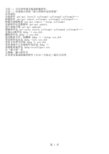
方法二:用系统自带的“新立得软件包管理器”
在终端里
安装软件 apt-get install softname1 softname2 softname3……
卸载软件 apt-get remove softname1 softname2 softname3……
删除软件包 dpkg -r xxx.deb
连同配置文件一起删除 dpkg -r --purge xxx.deb
查看软件包信息 dpkg -info xxx.deb
查看文件拷贝详情 dpkg -L xxx.deb
查看系统中已安装软件包信息 dpkg -l
重新配置软件包 dpkg-reconfigure xxx
卸载并清除配置 apt-get remove --purge softname1
更新软件信息数据库 apt-get update
进行系统升级 apt-get upgrade
搜索软件包 apt-cache search softname1 softname2 softname3……
安装deb软件包 dpkg -i xxx.deb
在“新立得”里
点搜索,输入软件名
在需要安装或பைடு நூலகம்载的软件上右击-点标记-最后点应用
�
如何在Ubuntu上卸载软件包
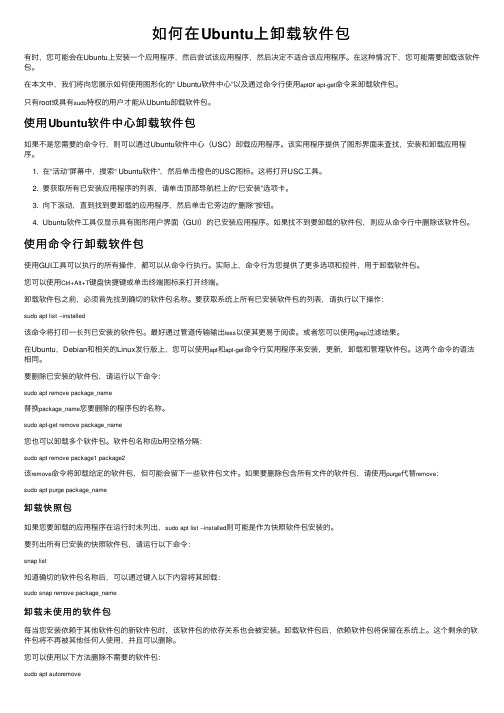
如何在Ubuntu上卸载软件包有时,您可能会在Ubuntu上安装⼀个应⽤程序,然后尝试该应⽤程序,然后决定不适合该应⽤程序。
在这种情况下,您可能需要卸载该软件包。
在本⽂中,我们将向您展⽰如何使⽤图形化的“ Ubuntu软件中⼼”以及通过命令⾏使⽤apt or apt-get命令来卸载软件包。
只有root或具有sudo特权的⽤户才能从Ubuntu卸载软件包。
使⽤Ubuntu软件中⼼卸载软件包如果不是您需要的命令⾏,则可以通过Ubuntu软件中⼼(USC)卸载应⽤程序。
该实⽤程序提供了图形界⾯来查找,安装和卸载应⽤程序。
1. 在“活动”屏幕中,搜索“ Ubuntu软件”,然后单击橙⾊的USC图标。
这将打开USC⼯具。
2. 要获取所有已安装应⽤程序的列表,请单击顶部导航栏上的“已安装”选项卡。
3. 向下滚动,直到找到要卸载的应⽤程序,然后单击它旁边的“删除”按钮。
4. Ubuntu软件⼯具仅显⽰具有图形⽤户界⾯(GUI)的已安装应⽤程序。
如果找不到要卸载的软件包,则应从命令⾏中删除该软件包。
使⽤命令⾏卸载软件包使⽤GUI⼯具可以执⾏的所有操作,都可以从命令⾏执⾏。
实际上,命令⾏为您提供了更多选项和控件,⽤于卸载软件包。
您可以使⽤Ctrl+Alt+T键盘快捷键或单击终端图标来打开终端。
卸载软件包之前,必须⾸先找到确切的软件包名称。
要获取系统上所有已安装软件包的列表,请执⾏以下操作:sudo apt list --installed该命令将打印⼀长列已安装的软件包。
最好通过管道传输输出less以使其更易于阅读。
或者您可以使⽤grep过滤结果。
在Ubuntu,Debian和相关的Linux发⾏版上,您可以使⽤apt和apt-get命令⾏实⽤程序来安装,更新,卸载和管理软件包。
这两个命令的语法相同。
要删除已安装的软件包,请运⾏以下命令:sudo apt remove package_name替换package_name您要删除的程序包的名称。
ubuntu清理卸载软件包

ubuntu清理卸载软件包2010-05-12 1313 说明由于图形化界面方法如Add/Remove.和Synaptic Package Manageer比较简单所以这里主要总结在终端通过命令行方式进行的软件包安装、卸载和删除的方法。
一、Ubuntu中软件安装方法1、APT方式1普通安装apt-get install softname1 softname2… 2修复安装apt-get-f install softname1 softname2.-f Atemp to correct broken dependencies 3重新安装apt-get--reinstall install softname1 softname2. 2、Dpkg方式1普通安装dpkg-i package_name.deb 3、源码安装.tar、tar.gz、tar.bz2、tar.Z 首先解压缩源码压缩包然后通过tar命令来完成 a.解xx.tar.gztar zxf xx.tar.gz b.解xx.tar.Ztar zxf xx.tar.Z c.解xx.tgztar zxf xx.tgz d.解xx.bz2bunzip2 xx.bz2 e.解xx.tartar xf xx.tar 然后进入到解压出的目录中建议先读一下README之类的说明文件因为此时不同源代码包或者预编译包可能存在差异然后建议使用ls-F--color或者ls-F命令实际上我的只需要l命令即可查看一下可执行文件可执行文件会以号的尾部标志。
一般依次执行./configure make sudo make install 即可完成安装。
二、Ubuntu中软件包的卸载方法1、APT方式1移除式卸载apt-get remove softname1 softname2…移除软件包当包尾部有时意为安装2清除式卸载apt-get--purge remove softname1 softname2.同时清除配置清除式卸载apt-get purge sofname1 softname2.同上也清除配置文件2、Dpkg方式1移除式卸载dpkg-r pkg1 pkg2. 2清除式卸载dpkg-P pkg1 pkg2. 三、Ubuntu中软件包的查询方法Dpkg使用文本文件来作为数据库.通称在/var/lib/dpkg目录下.通称在status文件中存储软件状态和控制信息.在info/目录下备份控制文件并在其下的.list文件中记录安装文件清单其下的.mdasums保存文件的MD5编码. 体验使用数据库的时刻到了dpkg-lDesiredUnknown/Install/Remove/Purge/HoldStatusNot/Installe d/Config-files/Unpacked/Failed-config/Half-installed/Errnone/H old/Reinst-required/Xboth-problemsStatusErruppercasebad/Na me Version Description---ii aalib1 1.4p5-28 ascii artlibrary-transitional package ii adduser 3.85 Add and remove users and groups ii alien.63 install non-native packages with dpkg..每条记录对应一个软件包注意每条记录的第一二三个字符.这就是软件包的状态标识后边依此是软件包名称版本号和简单描述. 第一字符为期望值它包括u状态未知这意味着软件包未安装并且用户也未发出安装请求.i用户请求安装软件包.r用户请求卸载软件包.p用户请求清除软件包.h用户请求保持软件包版本锁定.第二列是软件包的当前状态.此列包括软件包的六种状态. n软件包未安装.i软件包安装并完成配置.c软件包以前安装过现在删除了但是它的配置文件还留在系统中.u软件包被解包但还未配置.f试图配置软件包但是失败了.h软件包安装但是但是没有成功.第三列标识错误状态可以总结为四种状态.第一种状态标识没有问题为空.其它三种符号则标识相应问题. h软件包被强制保持因为有其它软件包依赖需求无法升级.r软件包被破坏可能需要重新安装才能正常使用包括删除.x软包件被破坏并且被强制保持.也可以以统配符模式进行模糊查询比如我要查找以nano字符开始的所有软件包dpkg-lnanoDesiredUnknown/Install/Remove/Purge/HoldStatusNot/Ins talled/Config-files/Unpacked/Failed-config/Half-installed/Errno ne/Hold/Reinst-required/Xboth-problemsStatusErruppercasebad /Name Version Description---ii nano 1.3.10-2 free Pico clone with some new features pn nano-tiny noneno description availableun nanoblogger noneno description available以上状态说明系统中安装了nano版本为1.3.10-2安装过nano-tiny后来又清除了从未安装过nanoblogger. 如果觉得dpkg的参数过多不利于记忆的话完全可以使用dpkg-query进行dpkg数据库查询. 应用范例查询系统中属于nano的文件dpkg--listfiles nanoor dpkg-query-L nano查看软件nano的详细信息dpkg-s nanoor dpkg-query-s nano查看系统中软件包状态支持模糊查询dpkg-lor dpkg-query-l查看某个文件的归属包dpkg-query-S nanoor dpkg-S nano三、其他应用总结apt-cache search--package搜索包apt-cache show--package获取包的相关信息如说明、大小、版本等apt-get install--package 安装包apt-get install---package--reinstall重新安装包apt-get-f install---强制安装-f--fix-missing当是修复安装吧.apt-get remove---package删除包apt-get remove--purge--package删除包包括删除配置文件等apt-get autoremove--purge--package删除包及其依赖的软件包配置文件等只对6.10有效强烈推荐apt-get update--更新源apt-get upgrade--更新已安装的包apt-get dist-upgrade---升级系统apt-get dselect-upgrade--使用dselect升级apt-cache depends---package了解使用依赖apt-cache rdepends--package了解某个具体的依赖当是查看该包被哪些包依赖吧.apt-get build-dep--package安装相关的编译环境apt-get source--package下载该包的源代码apt-get cleanapt-get autoclean--清理下载文件的存档只清理过时的包apt-get check---检查是否有损坏的依赖dpkg-S filename---查找filename属于哪个软件包apt-file search filename---查找filename属于哪个软件包apt-file list packagename---列出软件包的内容apt-file update--更新apt-file的数据库dpkg--info软件包名--列出软件包解包后的包名称.dpkg-l--列出当前系统中所有的包.可以和参数less一起使用在分屏查看.类似于rpm-qadpkg-lgrep-i软件包名--查看系统中与软件包名相关联的包.dpkg-s查询已安装的包的详细信息.dpkg-L查询系统中已安装的软件包所安装的位置.类似于rpm-qldpkg-S查询系统中某个文件属于哪个软件包.类似于rpm-qfdpkg-I查询deb 包的详细信息在一个软件包下载到本地之后看看用不用安装看一下呗.dpkg-i手动安装软件包这个命令并不能解决软件包之前的依赖性问题如果在安装某一个软件包的时候遇到了软件依赖的问题可以用apt-get-f install在解决信赖性这个问题.dpkg-r卸载软件包.不是完全的卸载它的配置文件还存在.dpkg-P全部卸载但是还是不能解决软件包的依赖性的问题dpkg-reconfigure重新配置apt-get install下载软件包以及所有依赖的包同时进行包的安装或升级。
如何卸载ubuntu
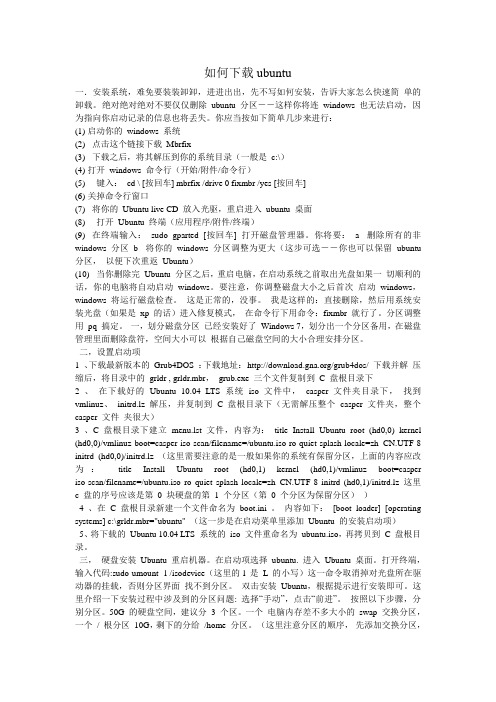
如何下载ubuntu一.安装系统,难免要装装卸卸,进进出出,先不写如何安装,告诉大家怎么快速简单的卸载。
绝对绝对绝对不要仅仅删除ubuntu 分区--这样你将连windows 也无法启动,因为指向你启动记录的信息也将丢失。
你应当按如下简单几步来进行:(1)启动你的windows 系统(2)点击这个链接下载Mbrfix(3)下载之后,将其解压到你的系统目录(一般是c:\)(4)打开windows 命令行(开始/附件/命令行)(5)键入:cd \ [按回车] mbrfix /drive 0 fixmbr /yes [按回车](6)关掉命令行窗口(7)将你的Ubuntu live CD 放入光驱,重启进入ubuntu 桌面(8)打开Ubuntu 终端(应用程序/附件/终端)(9)在终端输入:sudo gparted [按回车] 打开磁盘管理器。
你将要:a- 删除所有的非windows 分区b- 将你的windows 分区调整为更大(这步可选--你也可以保留ubuntu 分区,以便下次重返Ubuntu)(10)当你删除完Ubuntu 分区之后,重启电脑,在启动系统之前取出光盘如果一切顺利的话,你的电脑将自动启动windows。
要注意,你调整磁盘大小之后首次启动windows,windows 将运行磁盘检查。
这是正常的,没事。
我是这样的:直接删除,然后用系统安装光盘(如果是xp 的话)进入修复模式,在命令行下用命令:fixmbr 就行了。
分区调整用pq 搞定。
一,划分磁盘分区已经安装好了Windows 7,划分出一个分区备用,在磁盘管理里面删除盘符,空间大小可以根据自己磁盘空间的大小合理安排分区。
二,设置启动项1 、下载最新版本的Grub4DOS :下载地址:/grub4dos/ 下载并解压缩后,将目录中的grldr , grldr.mbr,grub.exe 三个文件复制到C 盘根目录下2 、在下载好的Ubuntu 10.04 LTS 系统iso 文件中,casper 文件夹目录下,找到vmlinuz、initrd.lz 解压,并复制到 C 盘根目录下(无需解压整个casper 文件夹,整个casper 文件夹很大)3 、C 盘根目录下建立menu.lst 文件,内容为:title Install Ubuntu root (hd0,0) kernel (hd0,0)/vmlinuz boot=casper iso-scan/filename=/ubuntu.iso ro quiet splash locale=zh_CN.UTF-8 initrd (hd0,0)/initrd.lz (这里需要注意的是一般如果你的系统有保留分区,上面的内容应改为:title Install Ubuntu root (hd0,1) kernel (hd0,1)/vmlinuz boot=casper iso-scan/filename=/ubuntu.iso ro quiet splash locale=zh_CN.UTF-8 initrd (hd0,1)/initrd.lz 这里c 盘的序号应该是第0 块硬盘的第1 个分区(第0 个分区为保留分区))4 、在C 盘根目录新建一个文件命名为boot.ini 。
Ubuntu下安装及卸载软件
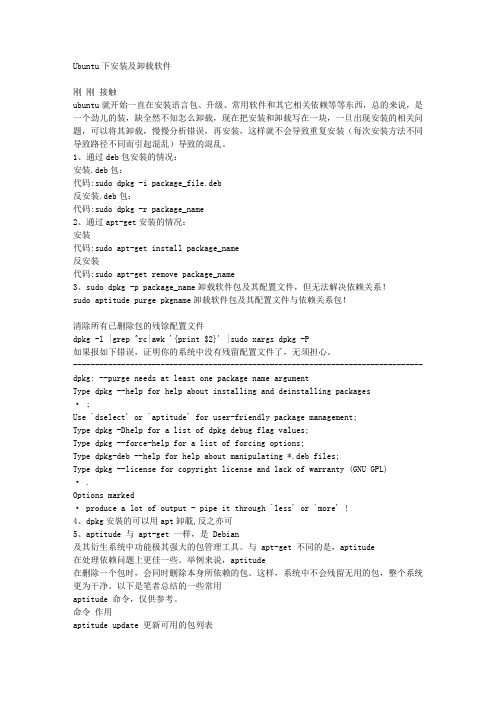
Ubuntu下安装及卸载软件刚刚接触ubuntu就开始一直在安装语言包、升级、常用软件和其它相关依赖等等东西,总的来说,是一个劲儿的装,缺全然不知怎么卸载,现在把安装和卸载写在一块,一旦出现安装的相关问题,可以将其卸载,慢慢分析错误,再安装,这样就不会导致重复安装(每次安装方法不同导致路径不同而引起混乱)导致的混乱。
1、通过deb包安装的情况:安装.deb包:代码:sudo dpkg -i package_file.deb反安装.deb包:代码:sudo dpkg -r package_name2、通过apt-get安装的情况:安装代码:sudo apt-get install package_name反安装代码:sudo apt-get remove package_name3、sudo dpkg -p package_name卸载软件包及其配置文件,但无法解决依赖关系!sudo aptitude purge pkgname卸载软件包及其配置文件与依赖关系包!清除所有已删除包的残馀配置文件dpkg -l |grep ^rc|awk '{print $2}' |sudo xargs dpkg -P如果报如下错误,证明你的系统中没有残留配置文件了,无须担心。
-------------------------------------------------------------------------------- dpkg: --purge needs at least one package name argumentType dpkg --help for help about installing and deinstalling packages· ;Use `dselect' or `aptitude' for user-friendly package management;Type dpkg -Dhelp for a list of dpkg debug flag values;Type dpkg --force-help for a list of forcing options;Type dpkg-deb --help for help about manipulating *.deb files;Type dpkg --license for copyright license and lack of warranty (GNU GPL)· .Options marked· produce a lot of output - pipe it through `less' or `more' !4、dpkg安裝的可以用apt卸載,反之亦可5、aptitude 与 apt-get 一样,是 Debian及其衍生系统中功能极其强大的包管理工具。
Win7下硬盘乌班图系统安装卸载一篇通
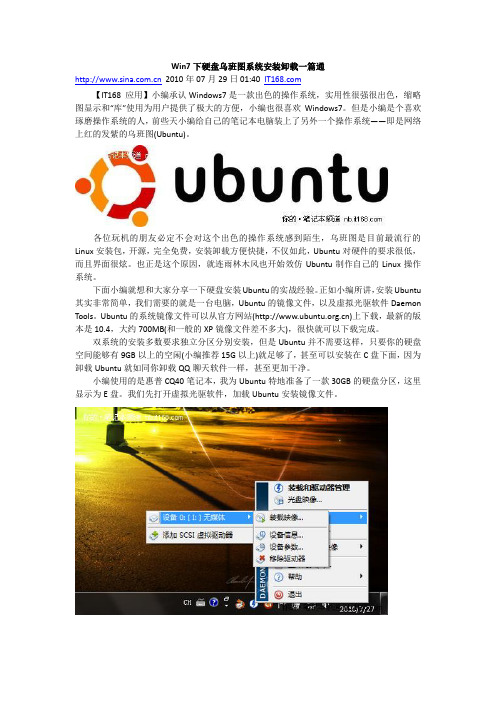
Win7下硬盘乌班图系统安装卸载一篇通 2010年07月29日 01:40 【IT168 应用】小编承认Windows7是一款出色的操作系统,实用性很强很出色,缩略图显示和“库”使用为用户提供了极大的方便,小编也很喜欢Windows7。
但是小编是个喜欢琢磨操作系统的人,前些天小编给自己的笔记本电脑装上了另外一个操作系统——即是网络上红的发紫的乌班图(Ubuntu)。
各位玩机的朋友必定不会对这个出色的操作系统感到陌生,乌班图是目前最流行的Linux安装包,开源,完全免费,安装卸载方便快捷,不仅如此,Ubuntu对硬件的要求很低,而且界面很炫。
也正是这个原因,就连雨林木风也开始效仿Ubuntu制作自己的Linux操作系统。
下面小编就想和大家分享一下硬盘安装Ubuntu的实战经验。
正如小编所讲,安装Ubuntu 其实非常简单,我们需要的就是一台电脑,Ubuntu的镜像文件,以及虚拟光驱软件Daemon Tools。
Ubuntu的系统镜像文件可以从官方网站()上下载,最新的版本是10.4,大约700MB(和一般的XP镜像文件差不多大),很快就可以下载完成。
双系统的安装多数要求独立分区分别安装,但是Ubuntu并不需要这样,只要你的硬盘空间能够有9GB以上的空闲(小编推荐15G以上)就足够了,甚至可以安装在C盘下面,因为卸载Ubuntu就如同你卸载QQ聊天软件一样,甚至更加干净。
小编使用的是惠普CQ40笔记本,我为Ubuntu特地准备了一款30GB的硬盘分区,这里显示为E盘。
我们先打开虚拟光驱软件,加载Ubuntu安装镜像文件。
加载Ubuntu安装镜像文件如果你的电脑允许自动播放,你会看到这个,选择运行Wubi;如果你的电脑不支持,那么请打开我的电脑,双击虚拟光驱即可。
选择运行Wubi.exe这里我选择在Windows中安装,进入下一步,选择目标驱动器,我在这里选择E盘;安装大小(这里是Ubuntu实际占用的空间),我选择了15GB,默认是9GB。
Ubuntu系统软件安装命令
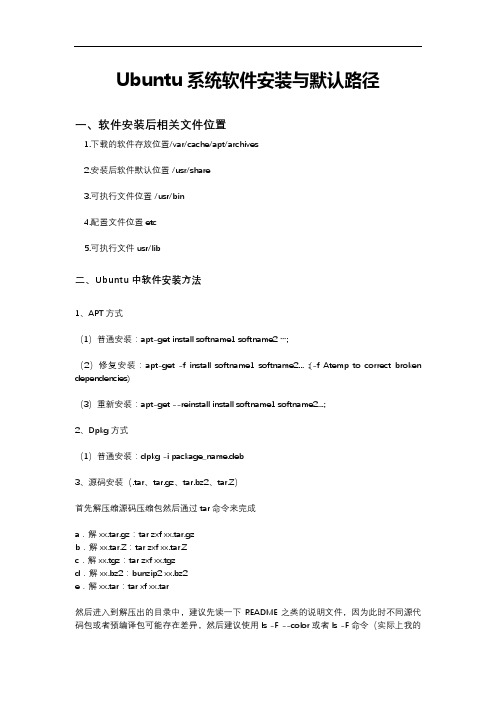
Ubuntu系统软件安装与默认路径一、软件安装后相关文件位置1.下载的软件存放位置/var/cache/apt/archives2.安装后软件默认位置 /usr/share3.可执行文件位置 /usr/bin4.配置文件位置etc5.可执行文件usr/lib二、Ubuntu中软件安装方法1、APT方式(1)普通安装:apt-get install softname1 softname2 …;(2)修复安装:apt-get -f install softname1 softname2... ;(-f Atemp to correct broken dependencies)(3)重新安装:apt-get --reinstall install softname1 softname2...;2、Dpkg方式(1)普通安装:dpkg -i package_name.deb3、源码安装(.tar、tar.gz、tar.bz2、tar.Z)首先解压缩源码压缩包然后通过tar命令来完成a.解xx.tar.gz:tar zxf xx.tar.gzb.解xx.tar.Z:tar zxf xx.tar.Zc.解xx.tgz:tar zxf xx.tgzd.解xx.bz2:bunzip2 xx.bz2e.解xx.tar:tar xf xx.tar然后进入到解压出的目录中,建议先读一下README之类的说明文件,因为此时不同源代码包或者预编译包可能存在差异,然后建议使用ls -F --color或者ls -F命令(实际上我的只需要l 命令即可)查看一下可执行文件,可执行文件会以*号的尾部标志。
一般依次执行./configuremakesudo make install即可完成安装。
二、Ubuntu中软件包的卸载方法1、APT方式(1)移除式卸载:apt-get remove softname1 softname2 …;(移除软件包,当包尾部有+时,意为安装)(2)清除式卸载:apt-get --purge remove softname1 softname2...;(同时清除配置)清除式卸载:apt-get purge sofname1 softname2...;(同上,也清除配置文件)2、Dpkg方式(1)移除式卸载:dpkg -r pkg1 pkg2 ...;(2)清除式卸载:dpkg -P pkg1 pkg2...;三、Ubuntu中软件包的查询方法dpkg 是Debian Package的简写,是为Debian 专门开发的套件管理系统,方便软件的安装、更新及移除。
tar、rpm、deb、run主流格式安装和卸载教程

主流格式安装包的安装和卸载在Ubuntu里面,经常会遇到一些安装包,我们不能直接使用它们,要想正常运用这些软件,我们就必须将这些安装包实现安装。
为了让大家能更直观地学会安装包的安装,下面我就依教程的形式,将几种常见的安装包格式给大家演示出来。
首先我在网上下载了一些安装包,它们分别是.rpm、.deb、.tar 和.run格式的。
下面我就依次拿这些格式的安装包进行演示。
1.安装和卸载*.rpm命令形式是:# rpm -i[vh] your-package(安装),#rpm -e 软件名(删除)RPM全程是Red Hat Package Manager(Red Hat包管理器),它是属于小红帽版本的主流格式,在ubuntu里的主流格式是deb 的,如果在ubuntu里想要安装rpm类软件,则ubuntu必须要先安装rpm软件包!因为ubuntu里面不一定有合适的rpm包,所以我要先更新一下数据源。
如图一所示:图一更新完数据源后,然后我们开始安装rpm包管理器,因为只有安装rpm包,才可以正常安装rpm类软件。
如图二所示:图二然后我先ls,显示下当前目录内容,发现里面有一个linuxqq 的rpm格式的软件包。
下面我就开始安装这个rpm格式软件包。
因为在ubuntu中安装小红帽里的rpm格式文件包,考虑到兼容性问题,所以我在安装命令中添加了—nodeps –force,即不要存在依赖并且强制执行安装。
相关命令操作如图三所示:图三如图三所示,显示已经正常安装了。
然后我们进入到安装存放目录里,运行可执行程序。
如图四所示:图四然后我们开始进行rpm格式安装包的移除工作,因为作业要求,不仅需要实现安装包的离线安装卸载,还需要实现用apt-get方式来在线安装和卸载。
所以,我就用apt-get方式来进行卸载刚才所安装的rpm格式文件包—linuxqq,大家也可以多学习卸载方式。
相关操作如图五所示:图五2)安装和卸载*.deb命令形式是:sudo dpkg –i *.deb (安装),sudo dpkg –r * (卸载),注意:*为软件包名Deb格式是ubuntu默认的主流包格式,大家在ubuntu的学习过程中遇到最多的就是deb包,它的优点是不用被严格的依赖性检查所困扰。
Ubuntu下安装和卸载软件的方法分享
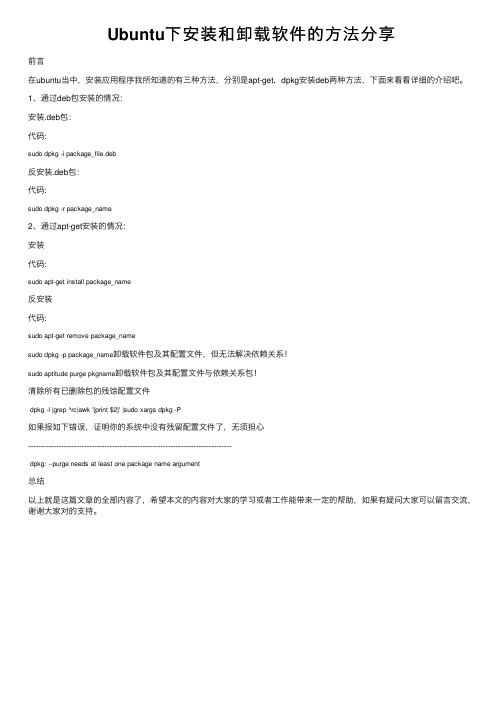
Ubuntu下安装和卸载软件的⽅法分享
前⾔
在ubuntu当中,安装应⽤程序我所知道的有三种⽅法,分别是apt-get,dpkg安装deb两种⽅法,下⾯来看看详细的介绍吧。
1、通过deb包安装的情况:
安装.deb包:
代码:
sudo dpkg -i package_file.deb
反安装.deb包:
代码:
sudo dpkg -r package_name
2、通过apt-get安装的情况:
安装
代码:
sudo apt-get install package_name
反安装
代码:
sudo apt-get remove package_name
sudo dpkg -p package_name卸载软件包及其配置⽂件,但⽆法解决依赖关系!
sudo aptitude purge pkgname卸载软件包及其配置⽂件与依赖关系包!
清除所有已删除包的残馀配置⽂件
dpkg -l |grep ^rc|awk '{print $2}' |sudo xargs dpkg -P
如果报如下错误,证明你的系统中没有残留配置⽂件了,⽆须担⼼
--------------------------------------------------------------------------------
dpkg: --purge needs at least one package name argument
总结
以上就是这篇⽂章的全部内容了,希望本⽂的内容对⼤家的学习或者⼯作能带来⼀定的帮助,如果有疑问⼤家可以留⾔交流,谢谢⼤家对的⽀持。
ubuntu常见软件包安装方法
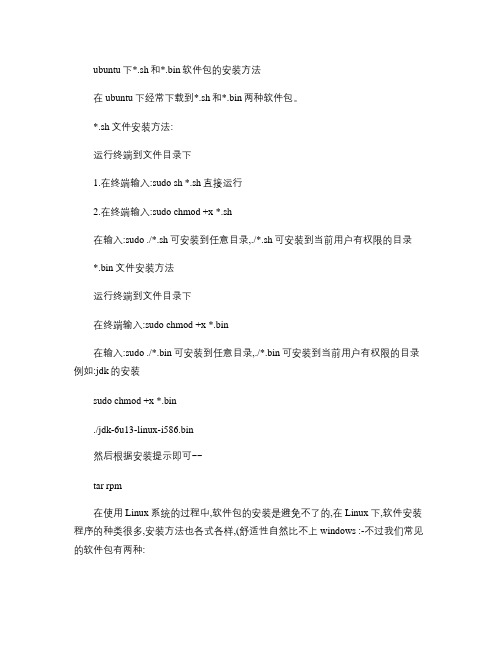
ubuntu下*.sh和*.bin软件包的安装方法在ubuntu下经常下载到*.sh和*.bin两种软件包。
*.sh文件安装方法:运行终端到文件目录下1.在终端输入:sudo sh *.sh直接运行2.在终端输入:sudo chmod +x *.sh在输入:sudo ./*.sh可安装到任意目录,./*.sh可安装到当前用户有权限的目录*.bin文件安装方法运行终端到文件目录下在终端输入:sudo chmod +x *.bin在输入:sudo ./*.bin可安装到任意目录,./*.bin可安装到当前用户有权限的目录例如:jdk的安装sudo chmod +x *.bin./jdk-6u13-linux-i586.bin然后根据安装提示即可~~tar rpm在使用Linux系统的过程中,软件包的安装是避免不了的,在Linux下,软件安装程序的种类很多,安装方法也各式各样,(舒适性自然比不上windows :-不过我们常见的软件包有两种:1含有软件的源代码的压缩包,解压后需要手动编译。
这种软件安装包通常是用gzip压缩过的tar包(后缀为.tar.gz。
./configure (配置make (编译make install (安装make clean (卸载注:典型的源代码包可以这样安装,但不都是这样,如webmin要执行其目录下./setup.sh进入交互式配置安装卸载用uninstall程序具体如果不清楚看要安装的包下的README文件2软件的可执行程序,你只要安装它就可以了(习惯windows安装的朋友的最爱!。
这种软件安装包叫做RPM包(RedhatLinuxPacketManager,就是Redhat的包管理器,后缀是.rpm。
当然,还有有用rpm格式打包的源代码;用gzip压缩过的可执行程序包。
但是只要理解了以下的安装思路,这两种形式的安装包也不在话下了。
下面,我们进行不同软件包安装的详细介绍第一部分:安装.tar.gz软件包1.首先,使用tar -xzvf来解开这个包,如:# tar -xzvf apache_1_3_6_tar.gz*******************************************tar命令参数解释:x 从档案文件中释放文件。
ubuntu下安装 卸载KDE4

sudo aptitude install kubuntu-kde4-desktop
下面就是新装ubuntu下用以上命令所得的列表
software-properties-kde speedcrunch strigi-daemon
system-config-printer-kde systemsettings-kde4 ttf-arphic-ukai
如果想卸载KDE4的话,可以运行命令
sudo
apt-get remove adept adept-batch adept-common adept-installer
kdepim-wizards kdepimlibs-data kdepimlibs5 kdesktop kdesudo
kdesudo-kde4 kdm-kde4 kfind-kde4 khelpcenter khelpcenter-kde4
klipper-kde4 kmail kmilo-kde4 kmix-kde4 knetworkconf-kde4 knotes
libmodplug0c2 libmpcdec3 libmysqlclient15off libofa0
libokularcore1-kde4 libphonon4 libplasma1 libpoppler-qt4-2
libpostproc1d libpq5 libqca2 libqca2-plugin-ossl libqimageblitz4
klipper-kde4 kmail kmilo-kde4 kmix-kde4 knetworkconf-kde4 knotes
linux Ubuntu系统常用安装和卸载软件命令
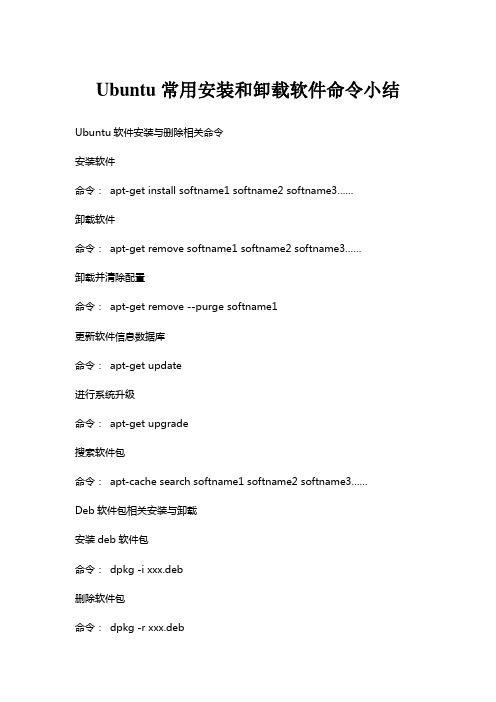
Ubuntu常用安装和卸载软件命令小结Ubuntu软件安装与删除相关命令
安装软件
命令:apt-get install softname1 softname2 softname3……
卸载软件
命令:apt-get remove softname1 softname2 softname3……
卸载并清除配置
命令:apt-get remove --purge softname1
更新软件信息数据库
命令:apt-get update
进行系统升级
命令:apt-get upgrade
搜索软件包
命令:apt-cache search softname1 softname2 softname3……
Deb软件包相关安装与卸载
安装deb软件包
命令:dpkg -i xxx.deb
删除软件包
命令:dpkg -r xxx.deb
连同配置文件一起删除
命令:dpkg -r --purge xxx.deb 查看软件包信息
命令:dpkg -info xxx.deb
查看文件拷贝详情
命令:dpkg -L xxx.deb
查看系统中已安装软件包信息
命令:dpkg -l
重新配置软件包
命令:dpkg-reconfigure xxx。
Ubuntu下deb包的解压、打包、安装、卸载及常用命令参数
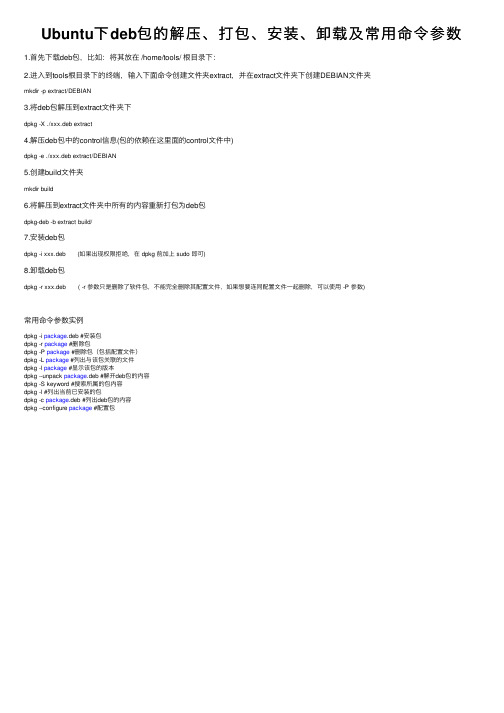
Ubuntu下deb包的解压、打包、安装、卸载及常⽤命令参数1.⾸先下载deb包,⽐如:将其放在 /home/tools/ 根⽬录下:2.进⼊到tools根⽬录下的终端,输⼊下⾯命令创建⽂件夹extract,并在extract⽂件夹下创建DEBIAN⽂件夹mkdir -p extract/DEBIAN3.将deb包解压到extract⽂件夹下dpkg -X ./xxx.deb extract4.解压deb包中的control信息(包的依赖在这⾥⾯的control⽂件中)dpkg -e ./xxx.deb extract/DEBIAN5.创建build⽂件夹mkdir build6.将解压到extract⽂件夹中所有的内容重新打包为deb包dpkg-deb -b extract build/7.安装deb包dpkg -i xxx.deb (如果出现权限拒绝,在 dpkg 前加上 sudo 即可)8.卸载deb包dpkg -r xxx.deb ( -r 参数只是删除了软件包,不能完全删除其配置⽂件,如果想要连同配置⽂件⼀起删除,可以使⽤ -P 参数)常⽤命令参数实例dpkg -i package.deb #安装包dpkg -r package #删除包dpkg -P package #删除包(包括配置⽂件)dpkg -L package #列出与该包关联的⽂件dpkg -l package #显⽰该包的版本dpkg --unpack package.deb #解开deb包的内容dpkg -S keyword #搜索所属的包内容dpkg -l #列出当前已安装的包dpkg -c package.deb #列出deb包的内容dpkg --configure package #配置包。
在Ubuntu中使用dpkg命令卸载软件的方法
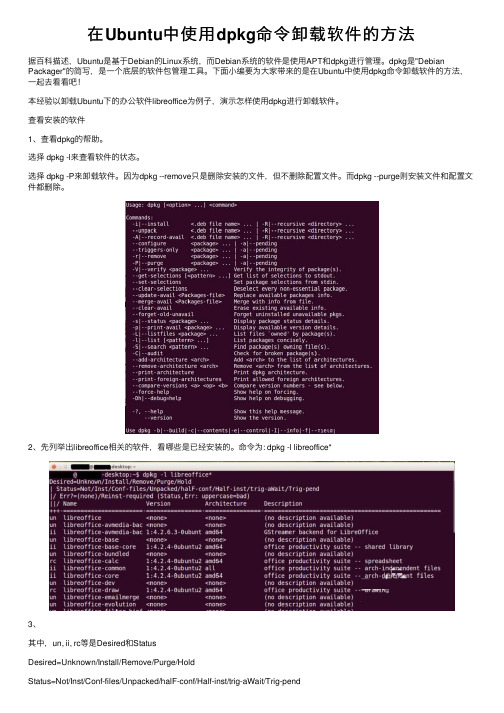
在Ubuntu中使⽤dpkg命令卸载软件的⽅法
据百科描述,Ubuntu是基于Debian的Linux系统,⽽Debian系统的软件是使⽤APT和dpkg进⾏管理。
dpkg是"Debian Packager"的简写,是⼀个底层的软件包管理⼯具。
下⾯⼩编要为⼤家带来的是在Ubuntu中使⽤dpkg命令卸载软件的⽅法,⼀起去看看吧!
本经验以卸载Ubuntu下的办公软件libreoffice为例⼦,演⽰怎样使⽤dpkg进⾏卸载软件。
查看安装的软件
1、查看dpkg的帮助。
选择 dpkg -l来查看软件的状态。
选择 dpkg -P来卸载软件。
因为dpkg --remove只是删除安装的⽂件,但不删除配置⽂件。
⽽dpkg --purge则安装⽂件和配置⽂件都删除。
2、先列举出libreoffice相关的软件,看哪些是已经安装的。
命令为: dpkg -l libreoffice*
3、
其中,un, ii, rc等是Desired和Status
Desired=Unknown/Install/Remove/Purge/Hold
Status=Not/Inst/Conf-files/Unpacked/halF-conf/Half-inst/trig-aWait/Trig-pend
ii就是已经安装的软件, rc则表⽰已经被删除,但配置⽂件还存在。
4、
选择libreoffice-base-core包来演⽰卸载
卸载安装的软件
1、使⽤命令dpkg -P libreoffice-base-core进⾏卸载,如图。
Ubuntuapt-get彻底卸载软件包
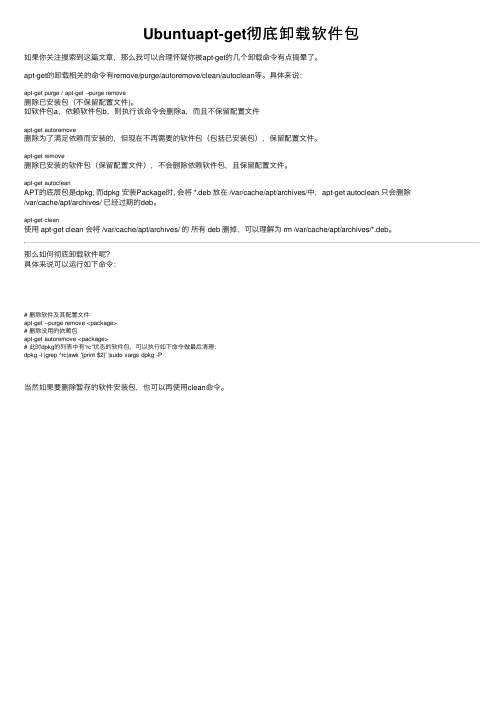
Ubuntuapt-get彻底卸载软件包如果你关注搜索到这篇⽂章,那么我可以合理怀疑你被apt-get的⼏个卸载命令有点搞晕了。
apt-get的卸载相关的命令有remove/purge/autoremove/clean/autoclean等。
具体来说:apt-get purge / apt-get --purge remove删除已安装包(不保留配置⽂件)。
如软件包a,依赖软件包b,则执⾏该命令会删除a,⽽且不保留配置⽂件apt-get autoremove删除为了满⾜依赖⽽安装的,但现在不再需要的软件包(包括已安装包),保留配置⽂件。
apt-get remove删除已安装的软件包(保留配置⽂件),不会删除依赖软件包,且保留配置⽂件。
apt-get autocleanAPT的底层包是dpkg, ⽽dpkg 安装Package时, 会将 *.deb 放在 /var/cache/apt/archives/中,apt-get autoclean 只会删除/var/cache/apt/archives/ 已经过期的deb。
apt-get clean使⽤ apt-get clean 会将 /var/cache/apt/archives/ 的所有 deb 删掉,可以理解为 rm /var/cache/apt/archives/*.deb。
那么如何彻底卸载软件呢?具体来说可以运⾏如下命令:# 删除软件及其配置⽂件apt-get --purge remove <package># 删除没⽤的依赖包apt-get autoremove <package># 此时dpkg的列表中有“rc”状态的软件包,可以执⾏如下命令做最后清理:dpkg -l |grep ^rc|awk '{print $2}' |sudo xargs dpkg -P当然如果要删除暂存的软件安装包,也可以再使⽤clean命令。
Ubuntu常用安装及卸载软件命令
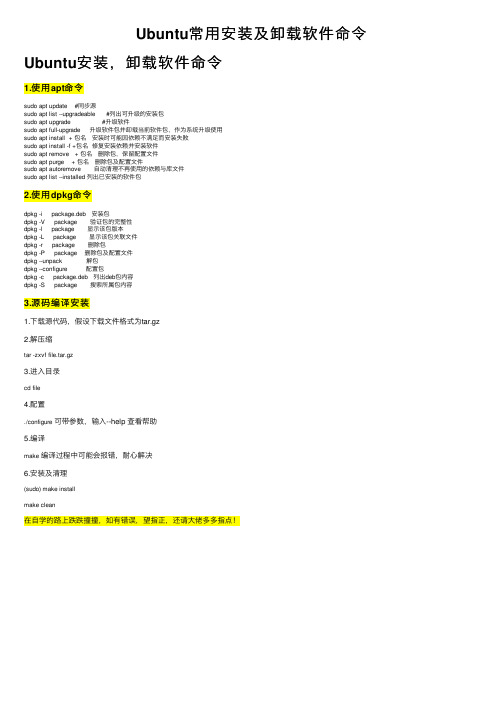
Ubuntu常⽤安装及卸载软件命令Ubuntu安装,卸载软件命令1.使⽤apt命令sudo apt update #同步源sudo apt list --upgradeable #列出可升级的安装包sudo apt upgrade #升级软件sudo apt full-upgrade 升级软件包并卸载当前软件包,作为系统升级使⽤sudo apt install + 包名安装时可能因依赖不满⾜⽽安装失败sudo apt install -f +包名修复安装依赖并安装软件sudo apt remove + 包名删除包,保留配置⽂件sudo apt purge + 包名删除包及配置⽂件sudo apt autoremove ⾃动清理不再使⽤的依赖与库⽂件sudo apt list --installed 列出已安装的软件包2.使⽤dpkg命令dpkg -i package.deb 安装包dpkg -V package 验证包的完整性dpkg -l package 显⽰该包版本dpkg -L package 显⽰该包关联⽂件dpkg -r package 删除包dpkg -P package 删除包及配置⽂件dpkg --unpack 解包dpkg --configure 配置包dpkg -c package.deb 列出deb包内容dpkg -S package 搜索所属包内容3.源码编译安装1.下载源代码,假设下载⽂件格式为tar.gz2.解压缩tar -zxvf file.tar.gz3.进⼊⽬录cd file4.配置./configure 可带参数,输⼊--help 查看帮助5.编译make编译过程中可能会报错,耐⼼解决6.安装及清理(sudo) make installmake clean在⾃学的路上跌跌撞撞,如有错误,望指正,还请⼤佬多多指点!。
Ubuntu中wine安装的程序如何卸载
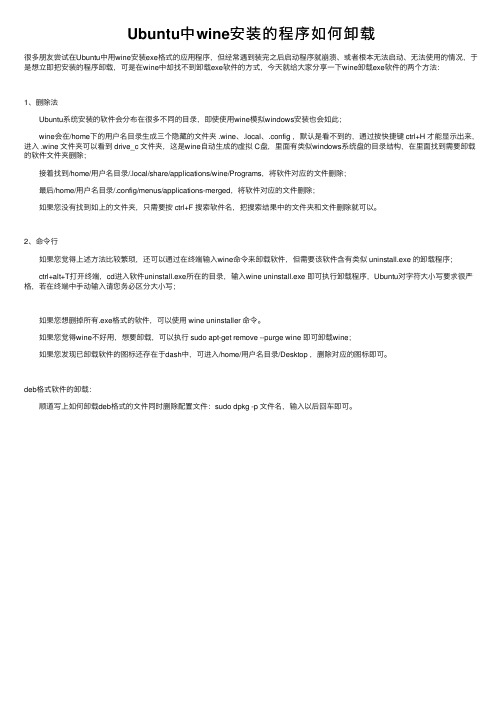
Ubuntu中wine安装的程序如何卸载很多朋友尝试在Ubuntu中⽤wine安装exe格式的应⽤程序,但经常遇到装完之后启动程序就崩溃、或者根本⽆法启动、⽆法使⽤的情况,于是想⽴即把安装的程序卸载,可是在wine中却找不到卸载exe软件的⽅式,今天就给⼤家分享⼀下wine卸载exe软件的两个⽅法:1、删除法 Ubuntu系统安装的软件会分布在很多不同的⽬录,即使使⽤wine模拟windows安装也会如此; wine会在/home下的⽤户名⽬录⽣成三个隐藏的⽂件夹 .wine、.local、.config ,默认是看不到的,通过按快捷键 ctrl+H 才能显⽰出来,进⼊ .wine ⽂件夹可以看到 drive_c ⽂件夹,这是wine⾃动⽣成的虚拟 C盘,⾥⾯有类似windows系统盘的⽬录结构,在⾥⾯找到需要卸载的软件⽂件夹删除; 接着找到/home/⽤户名⽬录/.local/share/applications/wine/Programs,将软件对应的⽂件删除; 最后/home/⽤户名⽬录/.config/menus/applications-merged,将软件对应的⽂件删除; 如果您没有找到如上的⽂件夹,只需要按 ctrl+F 搜索软件名,把搜索结果中的⽂件夹和⽂件删除就可以。
2、命令⾏ 如果您觉得上述⽅法⽐较繁琐,还可以通过在终端输⼊wine命令来卸载软件,但需要该软件含有类似 uninstall.exe 的卸载程序; ctrl+alt+T打开终端,cd进⼊软件uninstall.exe所在的⽬录,输⼊wine uninstall.exe 即可执⾏卸载程序,Ubuntu对字符⼤⼩写要求很严格,若在终端中⼿动输⼊请您务必区分⼤⼩写; 如果您想删掉所有.exe格式的软件,可以使⽤ wine uninstaller 命令。
如果您觉得wine不好⽤,想要卸载,可以执⾏ sudo apt-get remove --purge wine 即可卸载wine; 如果您发现已卸载软件的图标还存在于dash中,可进⼊/home/⽤户名⽬录/Desktop ,删除对应的图标即可。
Ubuntu安装卸载anaconda
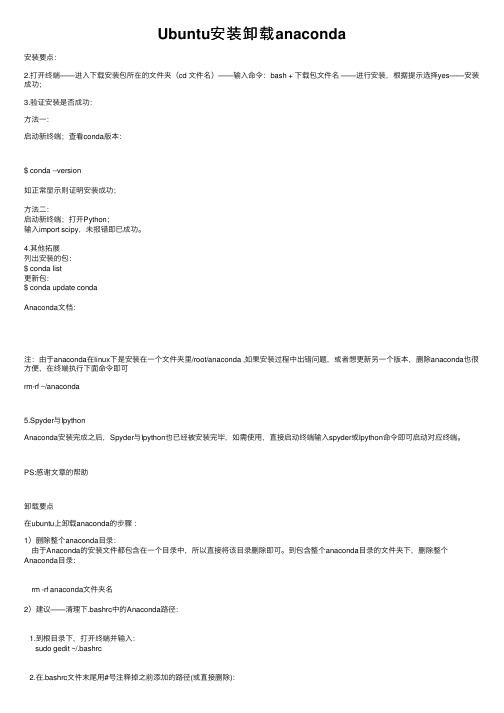
Ubuntu安装卸载anaconda安装要点:2.打开终端——进⼊下载安装包所在的⽂件夹(cd ⽂件名)——输⼊命令:bash + 下载包⽂件名 ——进⾏安装,根据提⽰选择yes——安装成功;3.验证安装是否成功:⽅法⼀:启动新终端;查看conda版本:$ conda --version如正常显⽰则证明安装成功;⽅法⼆:启动新终端;打开Python;输⼊import scipy,未报错即已成功。
4.其他拓展列出安装的包:$ conda list更新包:$ conda update condaAnaconda⽂档:注:由于anaconda在linux下是安装在⼀个⽂件夹⾥/root/anaconda ,如果安装过程中出错问题,或者想更新另⼀个版本,删除anaconda也很⽅便,在终端执⾏下⾯命令即可rm-rf ~/anaconda5.Spyder与IpythonAnaconda安装完成之后,Spyder与Ipython也已经被安装完毕,如需使⽤,直接启动终端输⼊spyder或Ipython命令即可启动对应终端。
PS:感谢⽂章的帮助卸载要点在ubuntu上卸载anaconda的步骤:1)删除整个anaconda⽬录:由于Anaconda的安装⽂件都包含在⼀个⽬录中,所以直接将该⽬录删除即可。
到包含整个anaconda⽬录的⽂件夹下,删除整个Anaconda⽬录:rm -rf anaconda⽂件夹名2)建议——清理下.bashrc中的Anaconda路径:1.到根⽬录下,打开终端并输⼊:sudo gedit ~/.bashrc2.在.bashrc⽂件末尾⽤#号注释掉之前添加的路径(或直接删除):#export PATH=/home/lq/anaconda3/bin:$PATH保存并关闭⽂件3.使其⽴即⽣效,在终端执⾏:source ~/.bashrc4.关闭终端,然后再重启⼀个新的终端,这⼀步很重要,不然在原终端上还是绑定有anaconda.。
- 1、下载文档前请自行甄别文档内容的完整性,平台不提供额外的编辑、内容补充、找答案等附加服务。
- 2、"仅部分预览"的文档,不可在线预览部分如存在完整性等问题,可反馈申请退款(可完整预览的文档不适用该条件!)。
- 3、如文档侵犯您的权益,请联系客服反馈,我们会尽快为您处理(人工客服工作时间:9:00-18:30)。
说明:由于图形化界面方法(如Add/Remove...和Synaptic Package Manageer)比较简单,所以这里主要总结在终端通过命令行方式进行的软件包安装、卸载和删除的方法。
一、Ubuntu中软件安装方法1、APT方式(1)普通安装:apt-get install softname1softname2…;(2)修复安装:apt-get-f install softname1softname2...;(-f Atemp to correct broken dependencies)(3)重新安装:apt-get--reinstall install softname1softname2...;2、Dpkg方式(1)普通安装:dpkg-i package_name.deb3、源码安装(.tar、tar.gz、tar.bz2、tar.Z)首先解压缩源码压缩包然后通过tar命令来完成a.解xx.tar.gz:tar zxf xx.tar.gzb.解xx.tar.Z:tar zxf xx.tar.Zc.解xx.tgz:tar zxf xx.tgzd.解xx.bz2:bunzip2xx.bz2e.解xx.tar:tar xf xx.tar然后进入到解压出的目录中,建议先读一下README之类的说明文件,因为此时不同源代码包或者预编译包可能存在差异,然后建议使用ls-F--color或者ls-F命令(实际上我的只需要l命令即可)查看一下可执行文件,可执行文件会以*号的尾部标志。
一般依次执行./configuremakesudo make install即可完成安装。
二、Ubuntu中软件包的卸载方法1、APT方式(1)移除式卸载:apt-get remove softname1softname2…;(移除软件包,当包尾部有+时,意为安装)(2)清除式卸载:apt-get--purge remove softname1softname2...;(同时清除配置)清除式卸载:apt-get purge sofname1softname2...;(同上,也清除配置文件) 2、Dpkg方式(1)移除式卸载:dpkg-r pkg1pkg2...;(2)清除式卸载:dpkg-P pkg1pkg2...;三、Ubuntu中软件包的查询方法Dpkg使用文本文件来作为数据库.通称在de>/var/lib/dpkgde>目录下.通称在status文件中存储软件状态,和控制信息.在info/目录下备份控制文件,并在其下的.list文件中记录安装文件清单,其下的.mdasums保存文件的MD5编码.体验使用数据库的时刻到了:de>$dpkg-lDesired=Unknown/Install/Remove/Purge/Hold|Status=Not/Installed/Config-files/Unpacked/Failed-config/Half-installed |/Err?=(none)/Hold/Reinst-required/X=both-problems(Status,Err:uppercase=bad)||/Name Version Description+++-===========-================-======================================== ii aalib11.4p5-28ascii art library-transitional packageii adduser3.85Add and remove users and groupsii alien.63install non-native packages with dpkg......de>每条记录对应一个软件包,注意每条记录的第一,二,三个字符.这就是软件包的状态标识,后边依此是软件包名称,版本号,和简单描述.•第一字符为期望值,它包括:o u状态未知,这意味着软件包未安装,并且用户也未发出安装请求.o i用户请求安装软件包.o r用户请求卸载软件包.o p用户请求清除软件包.o h用户请求保持软件包版本锁定.•第二列,是软件包的当前状态.此列包括软件包的六种状态.o n软件包未安装.o i软件包安装并完成配置.o c软件包以前安装过,现在删除了,但是它的配置文件还留在系统中.o u软件包被解包,但还未配置.o f试图配置软件包,但是失败了.o h软件包安装,但是但是没有成功.•第三列标识错误状态,可以总结为四种状态.第一种状态标识没有问题,为空.其它三种符号则标识相应问题.o h软件包被强制保持,因为有其它软件包依赖需求,无法升级.o r软件包被破坏,可能需要重新安装才能正常使用(包括删除).o x软包件被破坏,并且被强制保持.也可以以统配符模式进行模糊查询,比如我要查找以nano字符开始的所有软件包: de>$dpkg-l nano*Desired=Unknown/Install/Remove/Purge/Hold|Status=Not/Installed/Config-files/Unpacked/Failed-config/Half-installed |/Err?=(none)/Hold/Reinst-required/X=both-problems(Status,Err: uppercase=bad)||/Name Version Description+++-==============-==============-======================================== ====ii nano 1.3.10-2free Pico clone with some new featurespn nano-tiny<none>(no description available)un nanoblogger<none>(no description available)de>以上状态说明:系统中安装了de>nanode>版本为de>1.3.10-2de>;安装过de>nano-tinyde>,后来又清除了;从未安装过de>nanobloggerde>.如果觉得dpkg的参数过多,不利于记忆的话,完全可以使用dpkg-query进行dpkg数据库查询.应用范例:•查询系统中属于nano的文件:$dpkg--listfiles nanoor$dpkg-query-L nano•查看软件nano的详细信息:$dpkg-s nanoor$dpkg-query-s nano•查看系统中软件包状态,支持模糊查询:$dpkg-lor$dpkg-query-l•查看某个文件的归属包:$dpkg-query-S nanoor$dpkg-S nano三、其他应用总结apt-cache search#------(package搜索包)apt-cache show#------(package获取包的相关信息,如说明、大小、版本等)apt-get install#------(package安装包)apt-get install#-----(package--reinstall重新安装包)apt-get-f install#-----(强制安装,"-f=--fix-missing"当是修复安装吧...)apt-get remove#-----(package删除包)apt-get remove--purge#------(package删除包,包括删除配置文件等)apt-get autoremove--purge#----(package删除包及其依赖的软件包+配置文件等(只对6.10有效,强烈推荐))apt-get update#------更新源apt-get upgrade#------更新已安装的包apt-get dist-upgrade#---------升级系统apt-get dselect-upgrade#------使用dselect升级apt-cache depends#-------(package了解使用依赖)apt-cache rdepends#------(package了解某个具体的依赖,当是查看该包被哪些包依赖吧...)apt-get build-dep#------(package安装相关的编译环境)apt-get source#------(package下载该包的源代码)apt-get clean&&apt-get autoclean#--------清理下载文件的存档&&只清理过时的包apt-get check#-------检查是否有损坏的依赖dpkg-S filename-----查找filename属于哪个软件包apt-file search filename-----查找filename属于哪个软件包apt-file list packagename-----列出软件包的内容apt-file update--更新apt-file的数据库dpkg--info"软件包名"--列出软件包解包后的包名称.dpkg-l--列出当前系统中所有的包.可以和参数less一起使用在分屏查看.(类似于rpm-qa)dpkg-l|grep-i"软件包名"--查看系统中与"软件包名"相关联的包.dpkg-s查询已安装的包的详细信息.dpkg-L查询系统中已安装的软件包所安装的位置.(类似于rpm-ql)dpkg-S查询系统中某个文件属于哪个软件包.(类似于rpm-qf)dpkg-I查询deb包的详细信息,在一个软件包下载到本地之后看看用不用安装(看一下呗).dpkg-i手动安装软件包(这个命令并不能解决软件包之前的依赖性问题),如果在安装某一个软件包的时候遇到了软件依赖的问题,可以用apt-get-f install在解决信赖性这个问题.dpkg-r卸载软件包.不是完全的卸载,它的配置文件还存在.dpkg-P全部卸载(但是还是不能解决软件包的依赖性的问题)dpkg-reconfigure重新配置apt-get install下载软件包,以及所有依赖的包,同时进行包的安装或升级。
如果某个包被设置了hold(停止标志,就会被搁在一边(即不会被升级)。
更多hold细节请看下面。
apt-get remove[--purge]移除以及任何依赖这个包的其它包。
